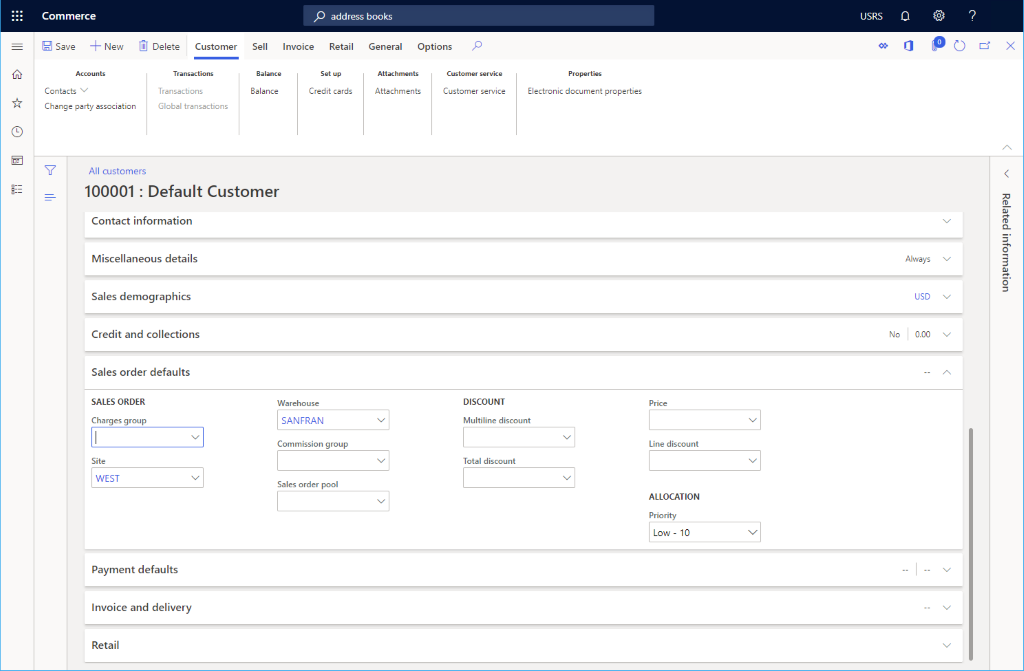Nuta
Dostęp do tej strony wymaga autoryzacji. Możesz spróbować się zalogować lub zmienić katalog.
Dostęp do tej strony wymaga autoryzacji. Możesz spróbować zmienić katalogi.
Grupa handlu detalicznego firmy Dynamics 365 Commerce przeniosła się z usługi Yammer do Viva Engage. Jeśli nie masz dostępu do nowej społeczności Viva Engage, wypełnij ten formularz (https://aka.ms/JoinD365commerceVivaEngageCommunity), aby dodać i pozostać zaangażowanym w najnowsze dyskusje.
W tym artykule opisano sposób tworzenia domyślnego odbiorcy używanego podczas tworzenia kanału w Microsoft Dynamics 365 Commerce.
Podczas tworzenia kanału lub online konieczne jest podanie odbiorcy domyślnego. Domyślny odbiorca można łatwo utworzyć po uprzednim utworzeniu grupy odbiorców i książki adresowej klienta.
Tworzenie grupy odbiorców
Jeśli nie istnieją jeszcze grupy odbiorców, można ją utworzyć. Przykładami mogą być grupy odpowiadające różnym grupom odbiorców, takim jak hurtownie, handel detaliczny, Internet, pracownicy itd.
Aby utworzyć grupę klientów, wykonaj następujące kroki:
- W okienku nawigacji przejdź do Moduły > Retail i Commerce > Pracownicy etatowi > Grupy uprawnień.
- W okienku akcji wybierz opcję Nowy.
- W okienku Grupa odbiorców wprowadź identyfikator grupy odbiorców.
- W razie potrzeby w polu Opis wprowadź opis.
- W razie potrzeby w polu Warunki płatności wprowadź wartość.
- W polu czas między datą płatności faktury i datą płatności wprowadź odpowiednią wartość.
- W polu Domyślna grupa podatków wprowadź grupę podatków, jeśli ma ona być stosowana.
- To pole wyboru Ceny zawierają podatek, jeśli ma być stosowane.
- W polu Domyślna przyczyna odpisu wprowadź odpowiednią wartość, jeśli ma zastosowanie.
Poniższy obraz pokazuje kilku skonfigurowanych grup odbiorców.
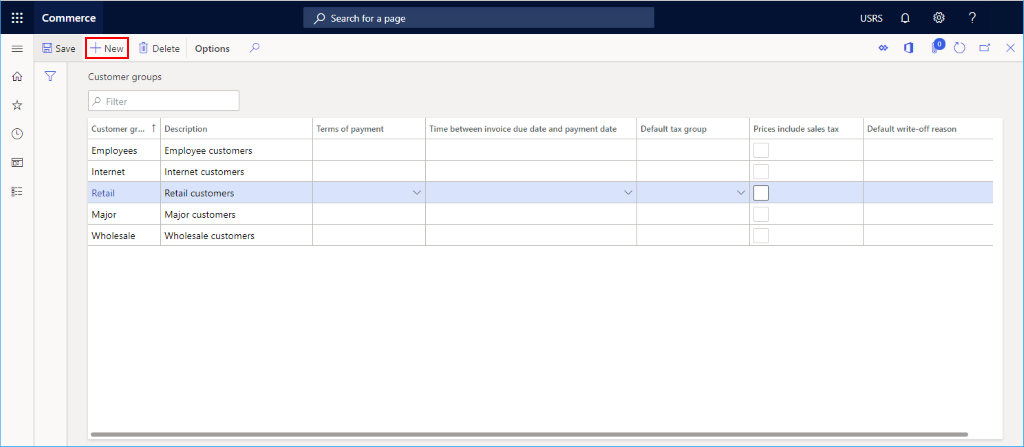
Tworzenie książki adresowej odbiorców
Odbiorca musi być skojarzony z książką adresową. Jeśli jeszcze nie została utworzona, należy ją utworzyć.
Aby utworzyć książkę adresową klienta, wykonaj następujące kroki:
- W okienku nawigacji kliknij kolejno opcje Moduły > Retail i commerce > Ustawienia kanału > Książki adresowe.
- W okienku akcji wybierz opcję Nowy.
- W polu Nazwa wprowadź nazwę.
- W polu Opis wprowadź opis.
- Na okienku akcji wybierz opcję Zapisz.
Poniższy obraz przedstawia przykład książki adresowej.
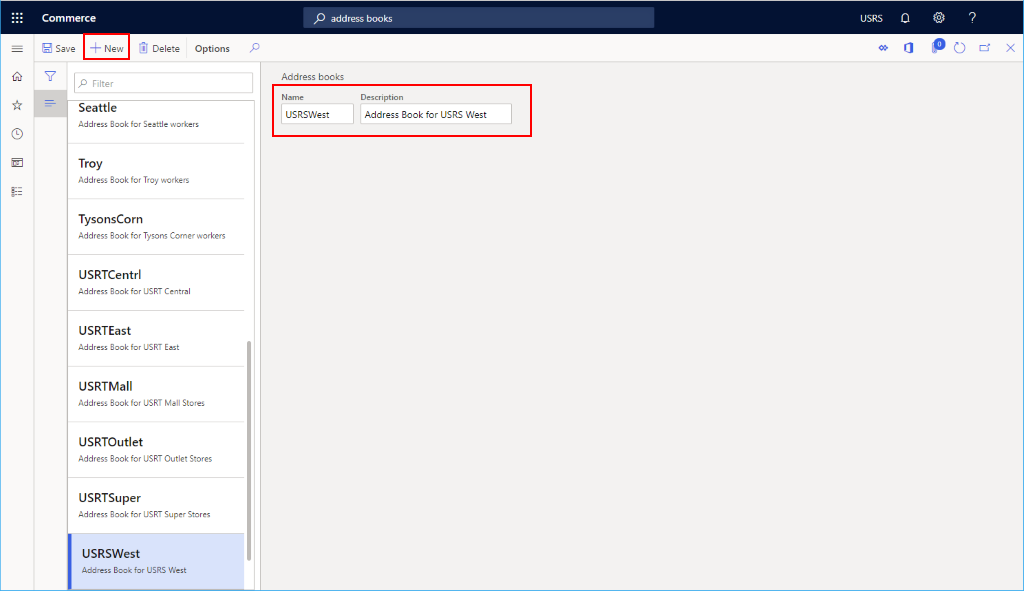
Tworzenie domyślnego odbiorcy
Aby utworzyć domyślnego klienta, wykonaj następujące kroki:
- W okienku nawigacji przejdź do Moduły > Retail i Commerce > Pracownicy etatowi > Wszyscy odbiorcy.
- W okienku akcji wybierz opcję Nowy.
- Z listy rozwijanej Typ wybierz „Osoba”.
- Z listy rozwijanej Konto odbiorcy wybierz lub wprowadź numer konta (na przykład „100001”).
- Z listy rozwijanej Imię wybierz lub wprowadź nazwę (na przykład „domyślna”).
- Z listy rozwijanej Drugie imię wybierz lub wprowadź nazwę (na przykład „Retail”).
- Z listy rozwijanej Nazwisko wybierz lub wprowadź nazwę (na przykład „Odbiorca”).
- Z listy rozwijanej Waluta wybierz lub wprowadź walutę (na przykład „USD”).
- Z listy rozwijanej Grupa klientów Wybierz utworzoną wcześniej grupę odbiorców.
- Z listy rozwijanej Książki adresowe wybierz istniejącą książkę adresową klienta.
- Wybierz opcję Zapisz, aby zapisać i powrócić do ekranu szczegółów odbiorcy dla nowego odbiorcy.
Uwaga
Nie trzeba dodawać adresu dla domyślnego odbiorcy.
Poniższy obraz przedstawia przykład tworzenia odbiorcy.
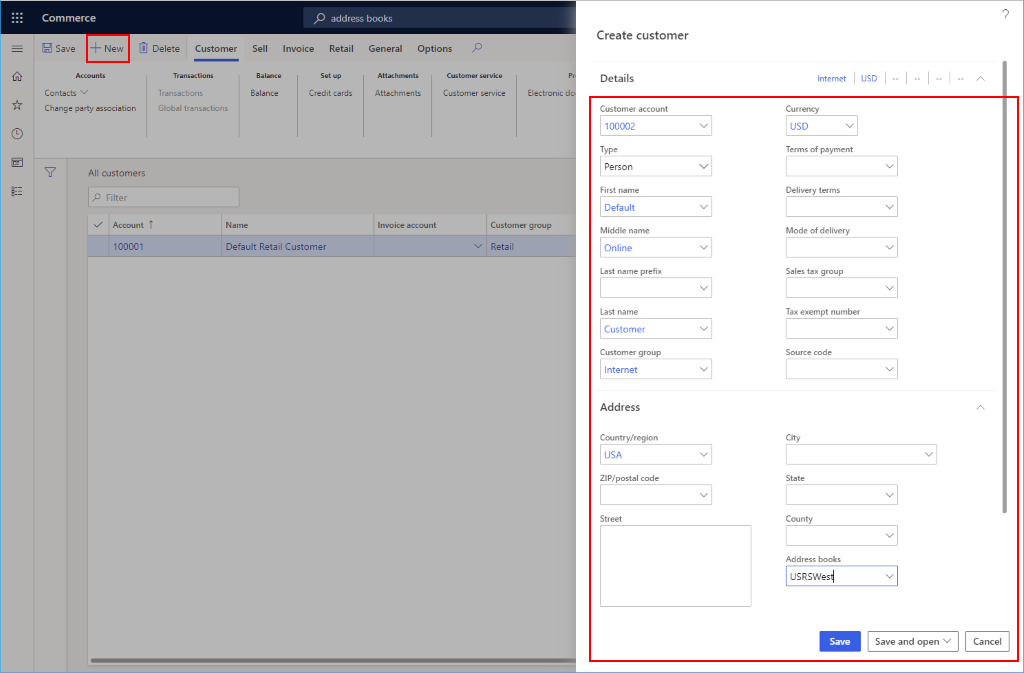
Poniższy rysunek przedstawia domyślną konfigurację klienta.
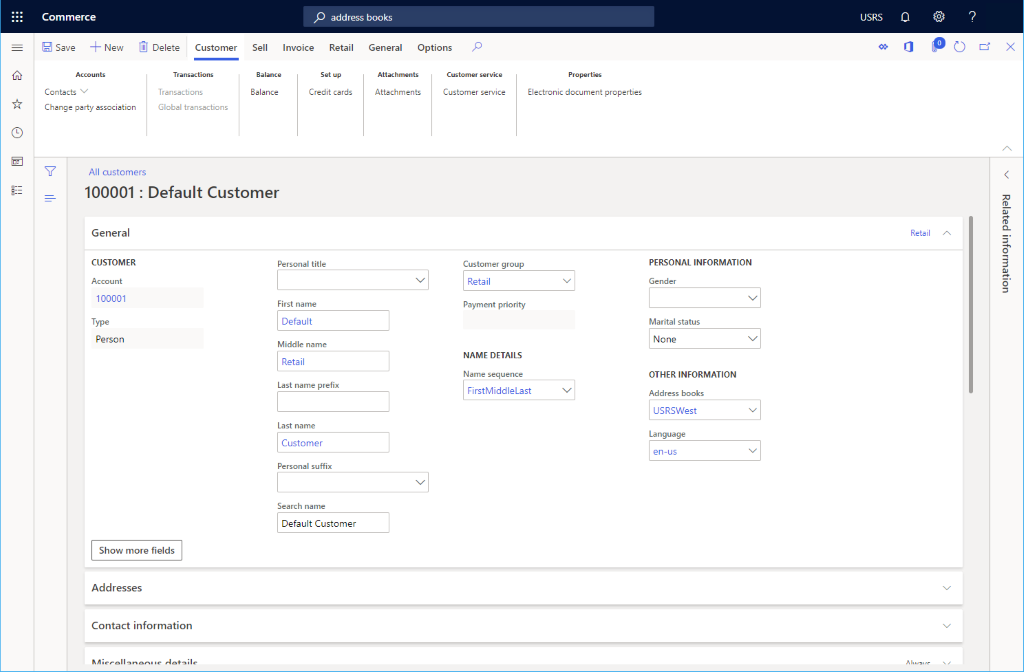
Większość wartości domyślnych na ekranie szczegóły odbiorcy może pozostać, ale dwie wartości powinny zostać zmienione.
- Na ekranie szczegóły odbiorcy rozwiń węzeł Ustawienia domyślne zamówienia sprzedaży.
- Z listy rozwijanej Witryna wybierz lub wprowadź wstępnie skonfigurowany oddział.
- Z listy rozwijanej Magazyn wybierz lub wprowadź wstępnie skonfigurowany magazyn.
Poniższy obraz przedstawia przykład konfiguracji tworzenia odbiorcy.